در این مطلب، به بررسی تنظیمات سیم کارت در گوشیهای آیفون، سامسونگ و شیائومی خواهیم پرداخت. شما میتوانید حتی برای فهمیدن شماره سیم کارت نیز به تنظیمات سیم کارت آیفون یا دستگاههای دیگر مراجعه کنید. سیستمعاملها از گذشته تاکنون، پیشرفتهای زیادی داشتهاند و امکانات زیادی را برای کاربران فراهم میکنند. یکی از ویژگیهای سیستم عاملهای پیشرفته این است که میتوانید تنظیمات دو سیم کارت تلفن همراه را مطابق با نیازهای خود تغییر دهید. بهعنوان مثال در تنظیمات سیم کارت، شما میتوانید یکی از سیم کارتهای خود را برای دادههای تلفن همراه انتخاب کنید.
سپس میتوانید تعیین کنید که تلفن هوشمند IOS یا اندرویدی شما در هنگام روشن شدن دیتای گوشی موبایل، از کدام سیم کارت جهت ارسال و دریافت پیامها و یا تماسهای اینترنتی استفاده کند. علاوهبر آن جهت انجام تنظیمات سیم کارت دوم، میتوانید تماس دو سیم کارته را فعال کنید. به این صورت که برای دستگاهتان تعیین کنید که در هنگام تماس، از شما بخواهد که یکی از سیم کارتهای خود را انتخاب کنید.
در ادامه این مطلب، تمام آن چیزی که برای تنظیمات سیم کارت سامسونگ، آیفون و شیائومی نیاز دارید را در اختیارتان قرار دادهایم.
تنظیمات سیم کارت دوم
احتمالا تاکنون به این موضوع پی بردهاید که حتی با داشتن یک تلفن همراه میتوانید بهطور همزمان از دو سیم کارت استفاده کنید و دو شماره موبایل داشته باشید. با انجام تنظیمات سیم کارت دوم، میتوانید تعیین کنید که تماسهایتان را با کدام خط برقرار کنید، پیامهایتان را با چه شمارهای ارسال کنید و از دادههای کدام خط استفاده کنید. تنها کافی است که تنظیمات ایفون یا سایر دستگاهها را به درستی انجام دهید.
تنظیمات سیم کارت دوم برای گوشی آیفون
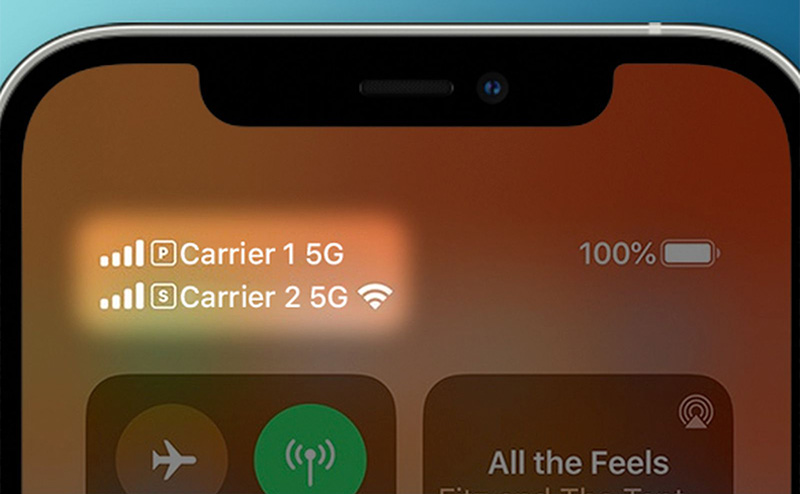
برای انجام تنظیمات سیم کارت آیفون میتوانید مراحل زیر را انجام دهید:
- به قسمت Settings > Cellular بروید و مطمئن شوید که هر دو خط شما فعال هستند و دستگاه آيفون شما، این دو خط را شناخته است.
- در این قسمت از تنظیمات سیم کارت شما میتوانید یک خط پیشفرض برای دادههای تلفن همراه انتخاب کنید.
- برای این کار باید روی Cellular Data و سپس روی خط مورد نظر، ضربه بزنید.
در این قسمت باید دقت کنید که اگر Data Roaming روشن باشد و شما خارج از کشور باشید، ممکن است هزینه رومینگ را متحمل شوید.
شما همچنین میتوانید یک خط پیشفرض برای تماسهای صوتی خود انتخاب کنید. برای این کار از قسمت Default Voice Line یک خط را انتخاب میکنید تا از آن به بعد بتوانید تمام تماسهایتان را با همان خط برقرار کنید.
تنظیمات سیم کارت دوم برای گوشی سامسونگ
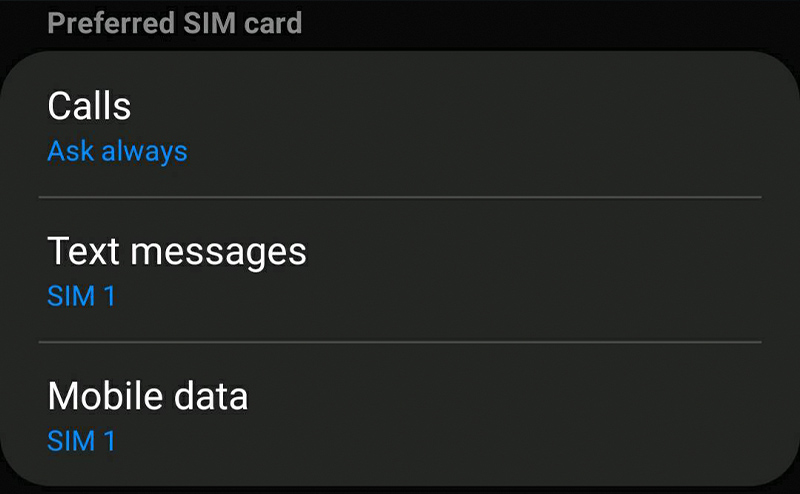
برای انجام تنظیمات گوشی سامسونگ میتوانید مراحل زیر را دنبال کنید:
- در صفحه اصلی گوشی موبایل و یا در قسمت برنامهها روی Settings ضربه بزنید و به قسمت Connections بروید.
- سپس گزینه SIM Card Manager یا همان تنظیمات سیم کارت را انتخاب کنید. البته این مراحل ممکن است در انواع مختلف گوشی سامسونگ متفاوت باشد. بههمین دلیل میتوانید در قسمت Settings عبارت SIM Card Manager را سرچ کنید تا بهراحتی به این قسمت دسترسی پیدا کنید.
- پس از رفتن به این قسمت، میتوانید هر دو سیم کارت خود را مشاهده کنید. اگر دو سیم کارت شما فعال باشند میتوانید پیامها و تماسها را از هر دوی آنها دریافت کرده و از اینترنت هر دو خط استفاده کنید.
- در این قسمت با ضربه زدن روی هر یک از گزینههای Calls، Messages و Mobile Data میتوانید یکی از خطهای خود را برای برقراری تماسها، ارسال کردن پیامها و دادههای تلفن همراه انتخاب کنید.
تنظیمات سیم کارت دوم برای گوشی شیائومی
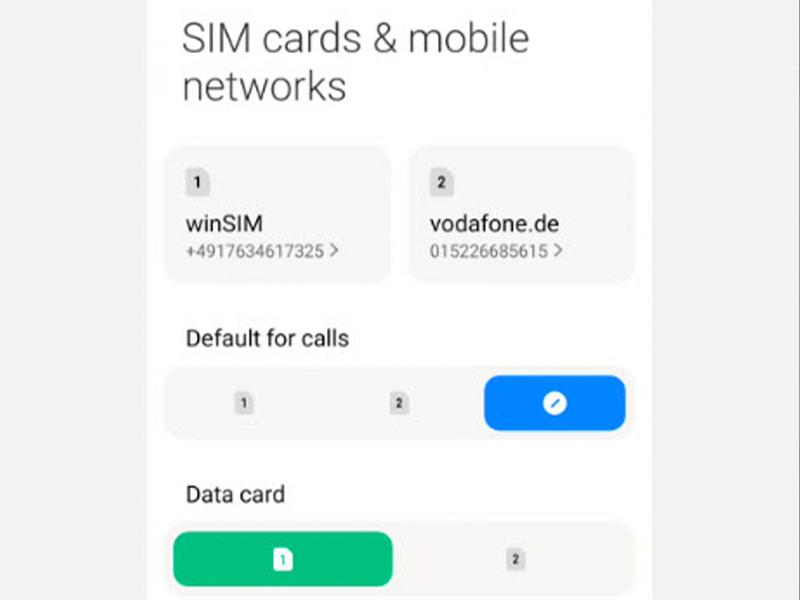
جهت انجام تنظیمات گوشی شیائومی نیز میتوانید از طریق مراحل زیر اقدام کنید:
- ابتدا روی Settings ضربه زده و وارد گزینه SIM cards & mobile networks شوید.
- در این قسمت اگر سیم کارت دومتان خاموش است روی آن ضربه بزنید تا وارد سیم کارت شوید. سپس سیم کارت را روشن کنید.
- اکنون با ضربه زدن روی هر یک از گزینههای Dial و Internet میتوانید سیم کارت مورد نظر خود را برای برقراری تماس و اینترنت انتخاب کنید. با این کار، تماسهایتان را از همان خط دریافت خواهید کرد و در هنگام روشن شدن اینترنت نیز از دیتای همان خط استفاده میشود.
اکنون در ادامه این مطلب با ما همراه باشید تا سایر تنظیمات سیم کارت روی دستگاههای آیفون، سامسونگ و شیائومی را بررسی کنیم.
تنظیمات سیم کارت آیفون
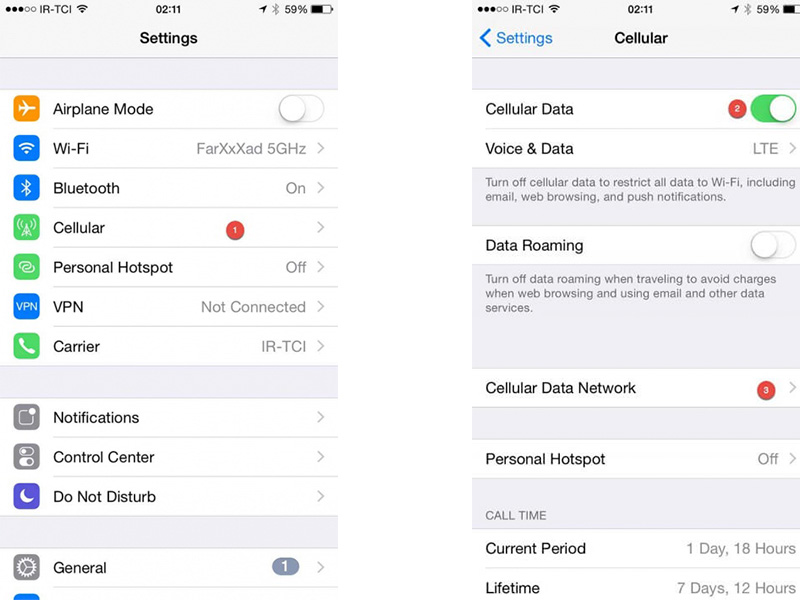
اکنون با نحوه انجام تنظیمات سیم کارت در هر یک از دستگاهها آشنا شدید وقت آن است که سایر تنظیمات آیفون را بررسی کنیم تا بتوانید سیم کارتهای خود را بهصورت سفارشی تنظیم کنید. برای این کار میتوانید به همان روشی که در بالا گفتیم به قسمت تنظیمات سیم کارت آیفون رفته و تنظیمات دقیقتری را برای خطوط همراه خود در نظر بگیرید.
بهعنوان مثال شما میتوانید تعیین کنید که یکی از شمارههای خود را برای تماسهای شخصی استفاده کرده و با شماره دیگر، فقط تماسهای کاری را دریافت کنید. البته توجه داشته باشید که این مورد فقط در صورت وجود سیم کارت دوم و فعال بودن آن امکانپذیر است. در غیر اینصورت تمام تماسها و پیامهای شما روی یک خط دریافت شده و در هنگام روشن بودن اینترنت نیز از دیتای همان خط استفاده میشود. همچنین با وارد شدن به هر یک از سیم کارتهای خود میتوانید نماد آن سیم کارت را تغییر داده و یا نام دلخواهی را برای آن در نظر بگیرید.
نکات مهم هنگام انجام تنظیمات سیم کارت آیفون
- در انجام تنظیمات سیم کارت به این نکته توجه داشته باشید که اگر میخواهید از GPRS استفاده کنید باید تمام گزینهها به غیر از Cellular Data خاموش باشند.
- همچنین در نظر داشته باشید که سرویسهای 5G، LTE، 4G و 3G را میتوانید بهطور همزمان برای تماسهای صوتی و دادههای دیگر استفاده کنید. اما در هنگام برقراری تماس از طریق سیم کارت، نمیتوانید از سایر خدمات این سرویسها در حین صحبت استفاده کنید. مگر اینکه آیفون شما به اینترنت WIFI نیز متصل باشد.
- اکنون اگر از تنظیماتی که انجام دادهاید راضی نیستید میتوانید تمامی تنظیمات را به حالت اولیه برگردانید. برای این کار باید در قسمت تنظیمات سیم کارت روی گزینه تنظیم مجدد ضربه بزنید. با این کار، تمام تنظیمات سیم کارت آیفون شما به حالت پیشفرض اولیه بازمیگردد.
تنظیمات سیم کارت سامسونگ
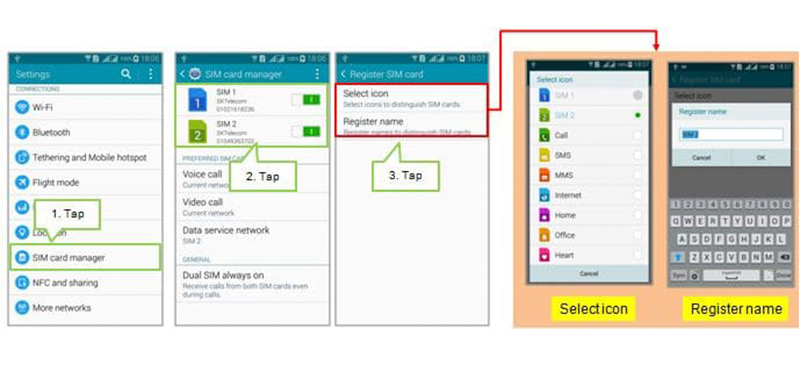
همانطور که در آیفون میتوانید سیم کارت خود را شخصیسازی کنید در سامسونگ نیز میتوانید از این قابلیت استفاده کنید. در واقع، با شخصیسازی سیم کارت خود میتوانید آن را سریعتر تشخیص داده و وضعیت دو سیم کارتی که داخل گوشی موبایلتان قرار دارند را مشاهده کنید.
شخصیسازی سیم کارت اول و دوم
- برای این کار کافی است که در قسمت Settings عبارت SIM Card Manager یا تنظیمات سیم کارت را سرچ کنید تا قسمت مدیریت سیم کارت را برای شما باز کند.
- سپس میتوانید سیم کارتهای خود را با عنوان SIM 1 و SIM 2 مشاهده کنید. روی هر کدام از این گزینهها که ضربه بزنید دو گزینه icon و name برایتان باز میشود. با تغییر icon میتوانید آیکون سیم کارت خود که بالای صفحه میآید را تغییر دهید. با تغییر name نیز میتوانید نام سیم کارت خود را به نام دلخواه خود تغییر دهید.
سفارشیسازی پسزمینه تماس و آهنگ زنگ برای هر سیم کارت در اندروید
جالب است بدانید که در قسمت تنظیمات سیم کارت، شما میتوانید یک تصویر پسزمینه متفاوت را برای هر سیم کارت خود اختصاص دهید و از آهنگ زنگ متفاوتی برای تشخیص این دو سیم کارت استفاده کنید.
- برای شروع، برنامه Phone را در گوشی هوشمند سامسونگ خود باز کنید.
- در مرحله بعد، از گوشه بالا سمت راست روی گزینههای بیشتر ضربه بزنید. نماد این گزینه مانند سه نقطه عمودی به نظر میرسد.
- با این کار یک منوی کشویی باز میشود. روی گزینه آخر که Settings است ضربه بزنید.
- در صفحه تنظیمات تماس، روی پسزمینه تماس ضربه بزنید.
- در این مرحله از تنظیمات سیم کارت، میتوانید کارت مورد نظر را انتخاب کرده و اقدام به تنظیم یک تصویر پسزمینه سفارشی برای آن کنید.
- همچنین میتوانید از صفحه تنظیمات تماس به «هشدارهای تماس و آهنگ زنگ» دسترسی داشته باشید.
- علاوهبر آن شما میتوانید بخش Ringtone را بررسی کرده تا نام آهنگ استفاده شده برای هر سیم کارت را مشاهده کنید.
تنظیمات سیم کارت شیائومی
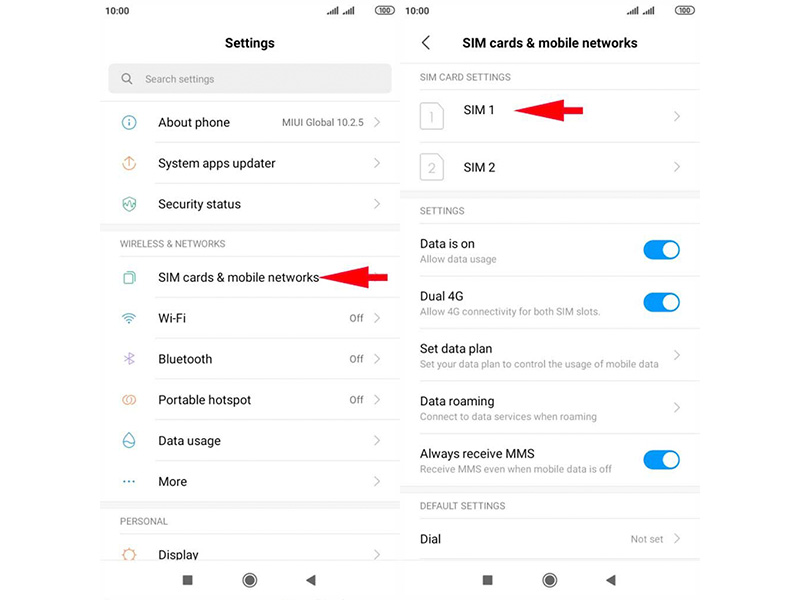
گوشیهای شیائومی نیز برخی از امکاناتی که جهت تنظیم سیم کارت نیاز دارید را در اختیارتان قرار میدهند. بهعنوان مثال ممکن است بخواهید یکی از سیم کارتهای خود را بهصورت موقت، غیرفعال کنید. برای غیرفعال کردن سیم کارت خود میتوانید مراحل زیر را دنبال کنید:
- ابتدا به قسمت Settings رفته و General Settings را انتخاب کنید. پس از آن نیز رویSIM Management ضربه بزنید تا وارد مدیریت سیم کارت شوید.
- سپس روی سیم کارتی که میخواهید آن را غیرفعال کنید ضربه بزنید.
- در این صفحه، یک سوئیچ برای فعال و غیرفعال کردن سیم کارت مشاهده خواهید کرد. سوئیچ Enable را به سمت چپ بلغزانید.
ویرایش نام نمایشی هر دو سیم کارت در تنظیمات سیم کارت شیائومی:
- برای این کار نیز باید ابتدا روش بالا را برای رفتن به قسمت مدیریت سیم کارت انجام دهید و وارد قسمت SIM Card Management شوید.
- روی سیم کارتی که میخواهید نام نمایشی آن را تغییر دهید ضربه بزنید.
- اکنون برای تغییر نام نمایشی در تنظیمات سیم کارت شیائومی، روی Edit SIM name ضربه بزنید.
در گوشی شیائومی چگونه انتخاب کنم که از کدام سیم کارت هنگام برقراری تماس استفاده کنم؟ در صفحه شمارهگیری، میتوانید انتخاب کنید که از کدام سیم کارت برای برقراری تماس استفاده کنید.
وقتی تماس ورودی دریافت می کنم، چگونه بفهمم که این تماس روی کدام شماره (یا سیم کارت) است؟ در صفحه تماس ورودی، میتوانید شماره سیم کارت (۱ یا ۲) را مشاهده کنید. همچنین، برچسبهای سیم کارت ۱ یا ۲ روی صفحه تماس ورودی وجود دارند.
هنگام ارسال و دریافت پیام نیز بههمین صورت میباشد.
چگونه تماسها را از سیم ۱ به سیم ۲ فوروارد کنم؟
- برای انجام تنظیمات سیم کارت جهت فوروارد کردن تماسها به قسمت Settings > Call Settings رفته و وارد قسمت انتقال تماس یا همان Call Forwarding شوید.
- سپس روی گزینه SIM 1 ضربه بزنید.
- برای وارد کردن شماره سیم کارت ۲ روی گزینههای فوروارد در هنگام مشغول بودن (Forward when busy)، فوروارد در صورت پاسخ ندادن (Forward when unanswered) و فوروارد در صورت غیرقابل دسترس بودن (Forward when unreachable) ضربه بزنید.
کلام آخر
اکنون که با تنظیمات سیم کارت سامسونگ، آیفون و شیائومی آشنا شدید میتوانید سیم کارتهای خود را سفارشیسازی کرده و تنظیمات آنها را بر اساس نیازتان تغییر دهید. با این کار، دیگر نیازی نیست نگران باشید که تماسهایتان را با کدام خط گرفتهاید و میتوانید تماسهای کاری و غیرکاری را با دو سیم کارت مجزا بگیرید. همچنین میتوانید زنگ آهنگ و بکگراند تماس هر سیم کارت را به سلیقه خود تغییر داده تا در هنگام دریافت تماس، بهراحتی بتوانید سیم کارتهای خود را تشخیص دهید.
البته توجه داشته باشید که روشهایی که در بالا گفته شد ممکن است در سریهای جدیدتر یا قدیمیتر گوشیهای آیفون، سامسونگ و شیائومی کمی متفاوت باشد. اما روش انجام تنظیمات سیم کارت، معمولا به یک شکل است. تنها کافی است که کمی در قسمت تنظیمات، جستوجو کنید تا تنظیمات دلخواه خود را انجام دهید.
منبع: digitalcitizen

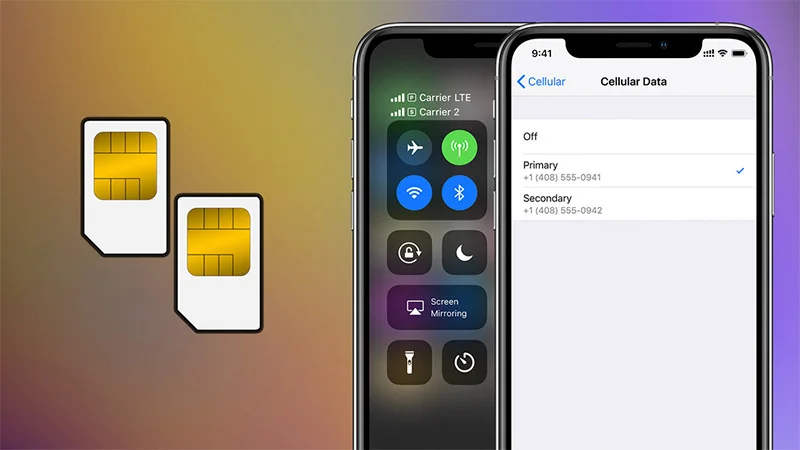




دیدگاه خود را بنویسید